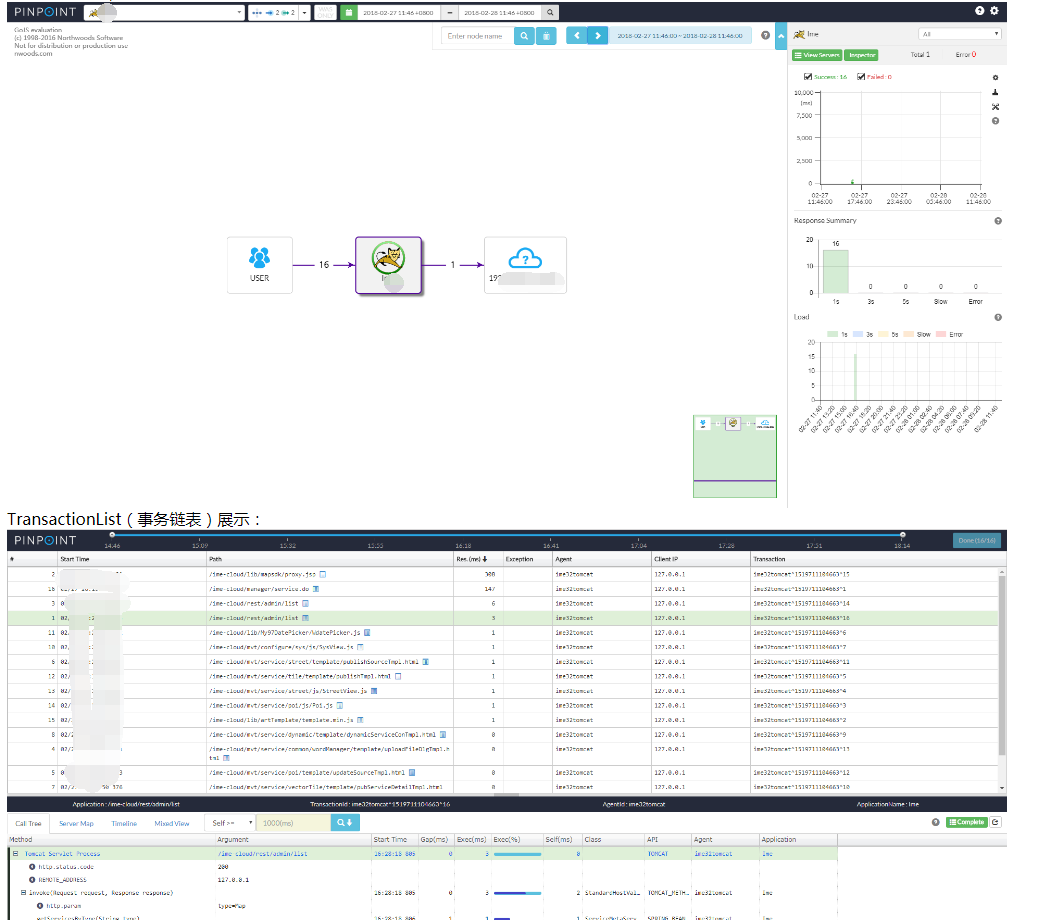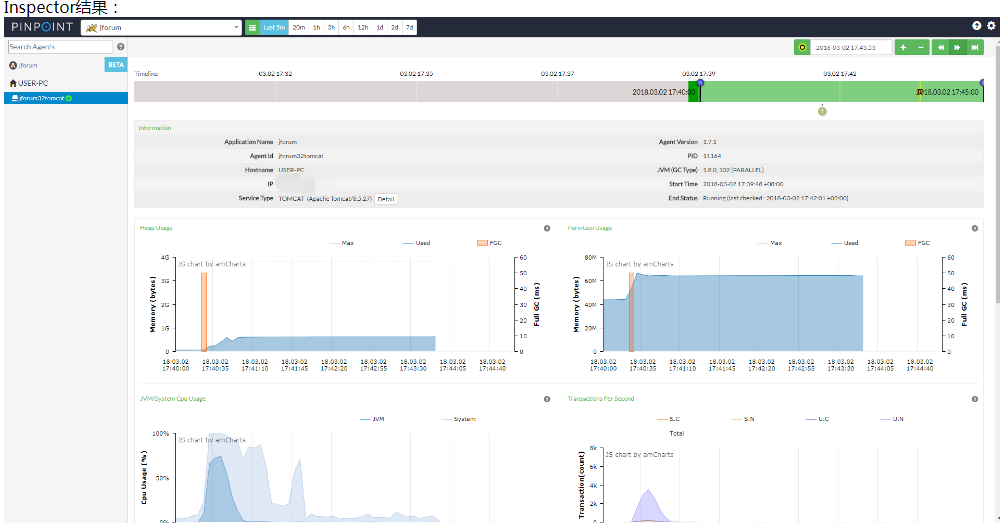Pinpoint在Win7下搭建
注:原创作品,未经允许严禁转载
对于Pinpoint是什么这个问题,在此不做任何讨论,因此本篇文章适用人群为了解Pinpoint相关基础理论知识,需要进行Windows系统下环境搭建者
1.Pinpoint框架结构:
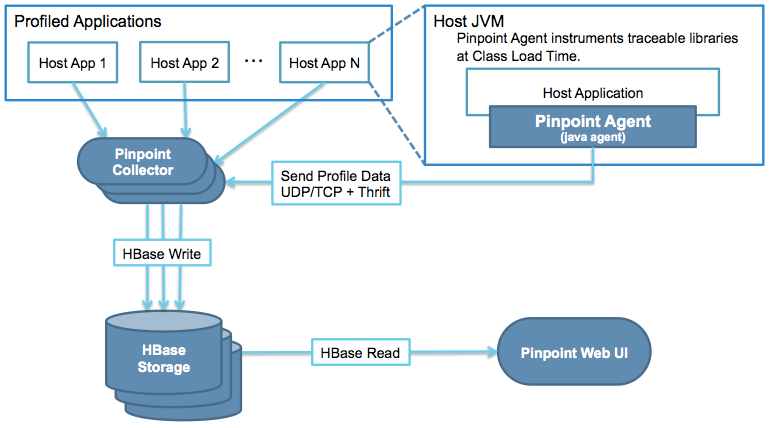
2.Pinpoint资源下载:
https://github.com/naver/pinpoint/releases/tag/1.7.1
包括:Pinpoint1.7.1版本的agent,collector和web
配套的HBASE数据库版本为Hbase-1.2.6,下载地址为:
https://mirrors.tuna.tsinghua.edu.cn/apache/hbase/1.2.6/hbase-1.2.6-bin.tar.gz
正常情况下解压hbase-1.2.6-bin.tar.gz文件到指定文件夹即可,例如:D:\hbase下
3.前期准备工作:
部署java环境建议1.8以上
免安装Tomcat8
4.搭建步骤:
1、java环境部署:
安装部署java环境,具体步骤不详解
2、HBASE部署:
java环境安装成功后,在D:\hbase\conf目录下找到hbase_env.cmd,文本编译器打开,设置JAVA_HOME路径,如下所示:


设置完成后保存,并打开hbase_site.xml,添加如下参数设置内容:
<configuration> <property> <name>hbase.rootdir</name> <value>file:///D:/hbase/root</value> </property> <property> <name>hbase.tmp.dir</name> <value>D:/hbase/tmp</value> </property> </configuration>
添加完成后进行保存。在D:\hbase\bin目录的地址栏中输入cmd后回车,在弹出的cmd命令窗口中输入start-hbase.cmd启动Hbase数据库,如下图所示:
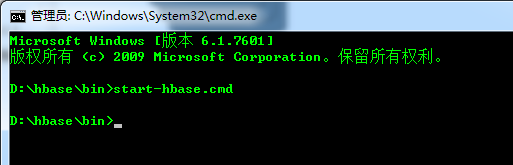
当新弹出的cmd窗口中显示内容如下时,hbase启动成功,如下图所示:
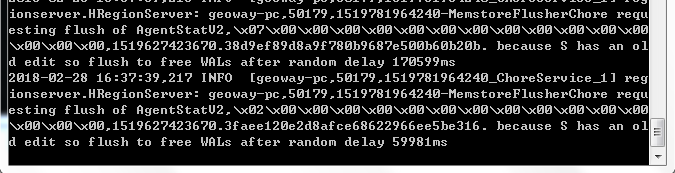
如弹出cmd窗口中出现“Failed to locate the winutils binary in the hadoop binary path java.io.IOException: Could not locate executable null\bin\winutils.exe in the Hadoop binaries.”报错时,说明机器环境中缺少winutils.exe文件
解决方法:
1.下载winutils的windows版本
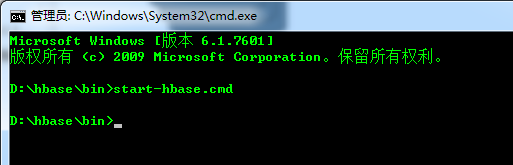
当新弹出的cmd窗口中显示内容如下时,hbase启动成功,如下图所示:
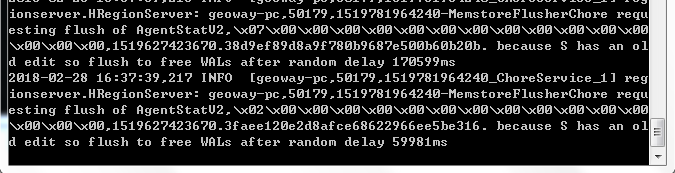
如弹出cmd窗口中出现“Failed to locate the winutils binary in the hadoop binary path java.io.IOException: Could not locate executable null\bin\winutils.exe in the Hadoop binaries.”报错时,说明机器环境中缺少winutils.exe文件
解决方法:
1.下载winutils的windows版本
GitHub上,有人提供了winutils的windows的版本,项目地址是:https://github.com/srccodes/hadoop-common-2.2.0-bin,直接下载此项目的zip包,下载后是文件名是hadoop-common-2.2.0-bin-master.zip,随便解压到一个目录
2.配置环境变量
增加用户变量HADOOP_HOME,值是下载的zip包解压的目录,然后在系统变量path里增加$HADOOP_HOME\bin 即可,再次运行程序,正常执行。
启动Hbase成功后,下载pinpoint初始化库体脚本,登录https://github.com/naver/pinpoint/tree/master/hbase/scripts页面,在列表中选中hbase-create.hbase,右键保存到本地,如下图所示:
2.配置环境变量
增加用户变量HADOOP_HOME,值是下载的zip包解压的目录,然后在系统变量path里增加$HADOOP_HOME\bin 即可,再次运行程序,正常执行。
启动Hbase成功后,下载pinpoint初始化库体脚本,登录https://github.com/naver/pinpoint/tree/master/hbase/scripts页面,在列表中选中hbase-create.hbase,右键保存到本地,如下图所示:
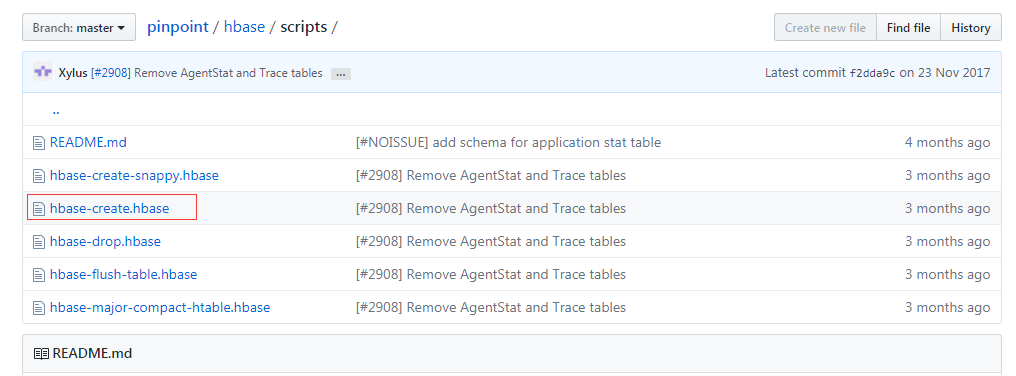
在之前输入start-hbase.cmd命令的cmd窗口中继续输入:hbase shell %初始化库体保存路径%/hbase-create.hbase,回车等待库体初始化完成后在浏览器中输入http://localhost:16010/master-status,可以查看库体初始化是否成功。如下图所示:
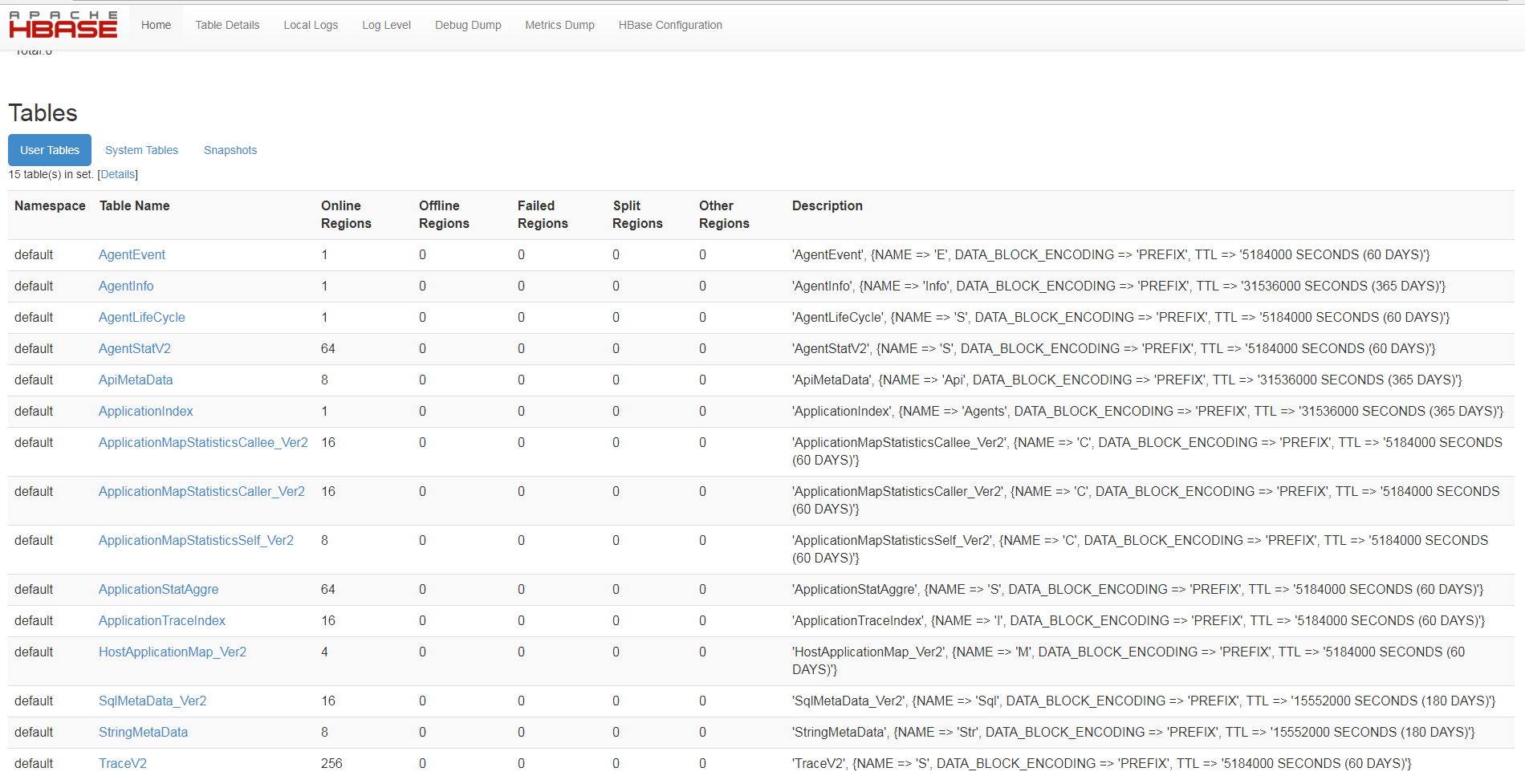
3、pinpoint-collector部署:
解压第一个免安装apache-tomcat-8.5.27-windows-x64,目录重命名为Tomcat-pp-col
解压pinpoint-collector-1.7.1.war,并将解压后目录中的META-INF、monitor和WEB-INF目录拷贝到\\Tomcat-pp-col\webapps\ROOT目录下,覆盖相关文档
修改\\Tomcat-pp-col\conf目录下server.xml中相关端口后,建议在所有端口号前加1,如:18080,18443,18009
配置完成后启动Tomcat
解压pinpoint-collector-1.7.1.war,并将解压后目录中的META-INF、monitor和WEB-INF目录拷贝到\\Tomcat-pp-col\webapps\ROOT目录下,覆盖相关文档
修改\\Tomcat-pp-col\conf目录下server.xml中相关端口后,建议在所有端口号前加1,如:18080,18443,18009
配置完成后启动Tomcat
4、pinpoint-web部署
解压第二个免安装apache-tomcat-8.5.27-windows-x64,目录重命名为Tomcat-pp-web
解压pinpoint-web-1.7.1.war,并将解压后目录中的所有目录和文件等拷贝到\\Tomcat-pp-web\webapps\ROOT目录下,覆盖相关文档
修改\\Tomcat-pp-web\conf目录下server.xml中相关端口后,建议在所有端口号前加1,如:28080,28443,28009
配置完成后启动Tomcat
解压pinpoint-web-1.7.1.war,并将解压后目录中的所有目录和文件等拷贝到\\Tomcat-pp-web\webapps\ROOT目录下,覆盖相关文档
修改\\Tomcat-pp-web\conf目录下server.xml中相关端口后,建议在所有端口号前加1,如:28080,28443,28009
配置完成后启动Tomcat
5、pinpoint-agent部署
将pinpoint-agent压缩包pinpoint-agent-1.7.1.tar.gz拷贝到web服务器上并解压,在解压后的\pinpoint-agent-1.7.1目录中找到pinpoint.config文件,修改Collector server的配置参数,如下:
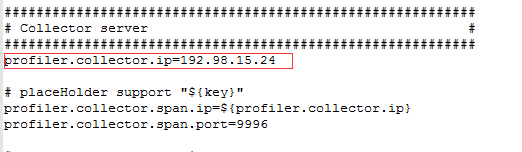
注:如果web服务和pinpoint系统部署在同一服务器上,profiler.collector.ip可设置为localhost,否则设置为profiler.collector所在服务器ip地址。
配置完成后进行保存。
配置完成后进行保存。
6、web服务器监控配置
web服务器监控这里以Tomcat为例,其他类型后期讲解。
在被监测的Tomcat目录\\Tomcat\bin下找到catalina.bat文件,使用文本编译器在其中添加如下参数:
在被监测的Tomcat目录\\Tomcat\bin下找到catalina.bat文件,使用文本编译器在其中添加如下参数:

其中:
-javaagent:D:/java_software/pinpoint/pinpoint-agent-1.7.1/pinpoint-bootstrap-1.7.1.jar #设置\pinpoint-agent-1.7.1目录下的pinpoint-bootstrap-1.7.1.jar路径
-Dpinpoint.applicationName=jforum #设置被监控程序名称,全局唯一
-Dpinpoint.agentId=jforum32tomcat #设置采集器agent的id名称,全局唯一
保存成功后启动所有应用到的Tomcat和hbase数据库
Tomcat启动成功后,在部署pinpoint-web服务器的浏览器中输入http://localhost:28080回车便可以,显示如下界面:
-javaagent:D:/java_software/pinpoint/pinpoint-agent-1.7.1/pinpoint-bootstrap-1.7.1.jar #设置\pinpoint-agent-1.7.1目录下的pinpoint-bootstrap-1.7.1.jar路径
-Dpinpoint.applicationName=jforum #设置被监控程序名称,全局唯一
-Dpinpoint.agentId=jforum32tomcat #设置采集器agent的id名称,全局唯一
保存成功后启动所有应用到的Tomcat和hbase数据库
Tomcat启动成功后,在部署pinpoint-web服务器的浏览器中输入http://localhost:28080回车便可以,显示如下界面:
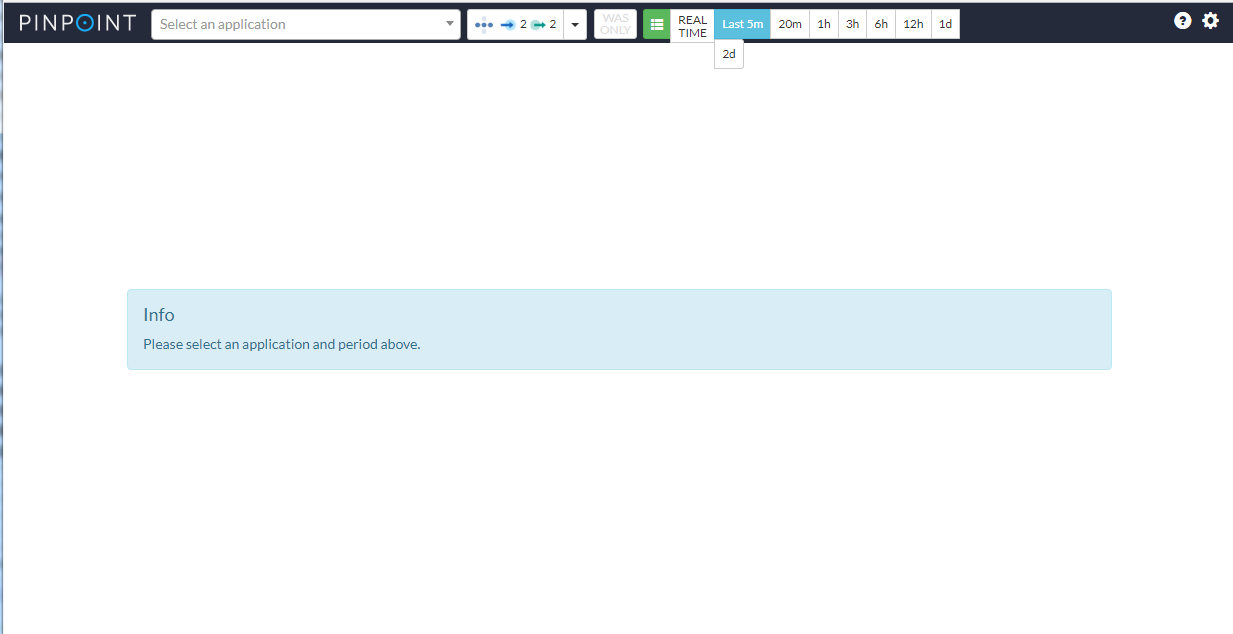
选择相应的被监控应用程序名称,系统展示该应用的相关信息,如下图所示:
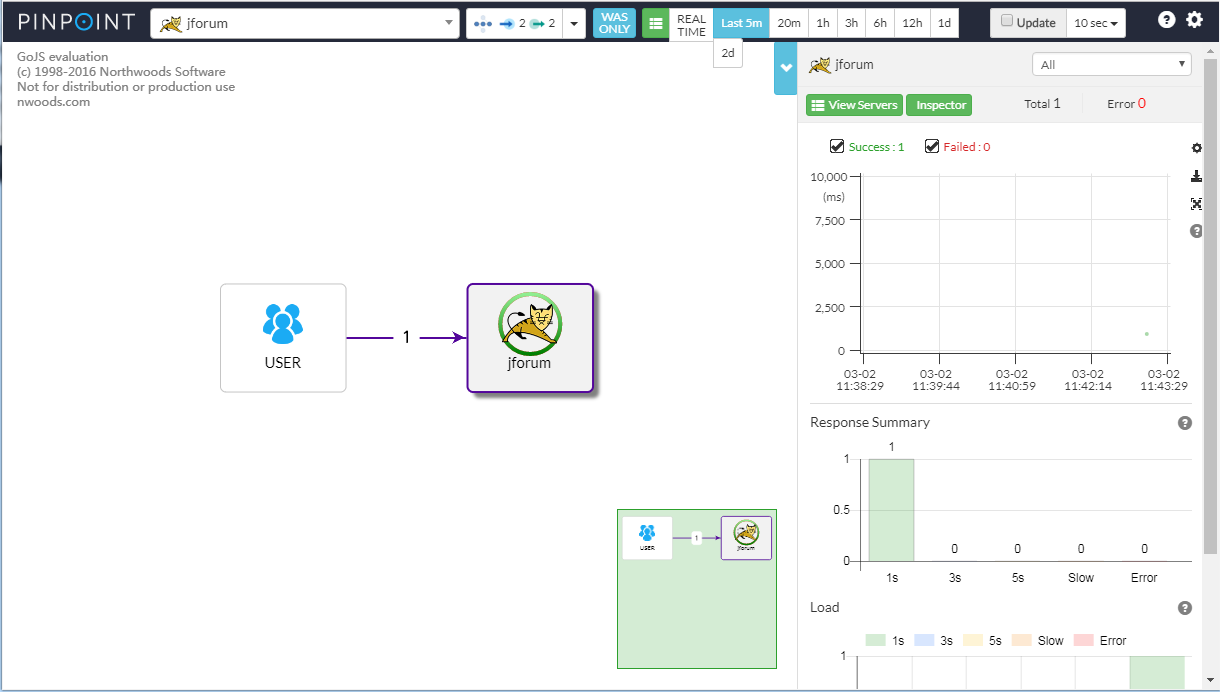
监控真实项目单机环境,如下图所示: